win11硬盘读写速度优化方法 如何提升win11硬盘读写速度
更新时间:2023-07-17 09:12:01作者:xiaoliu
win11硬盘读写速度优化方法,在当今信息爆炸的时代,电脑已经成为人们生活和工作中不可或缺的工具,随着操作系统的不断升级,如何提升电脑硬盘的读写速度成为了许多用户关注的问题。尤其是近期发布的Windows 11操作系统,更是引发了广泛的讨论和研究。为了更好地发挥Windows 11的性能,优化硬盘的读写速度变得尤为重要。在本文中我们将介绍一些提升Win11硬盘读写速度的方法,帮助用户充分利用系统资源,提升工作和娱乐的效率。
具体方法:
1、很多win11用户都遇到了硬盘读写慢的问题。
2、实际表现在文件、软件打开速度慢,开机速度慢等。
3、目前,微软已经承认了win11存在一个导致硬盘读写变慢的bug。
4、并且这个bug会导致几乎所有硬盘,包括机械硬盘、固态硬盘等都会受影响。
5、据了解,这个bug可能是由于NTFS USN Journal导致的,我们可以尝试将他关闭来解决。
6、首先,打开搜索框,在其中搜索“cmd”
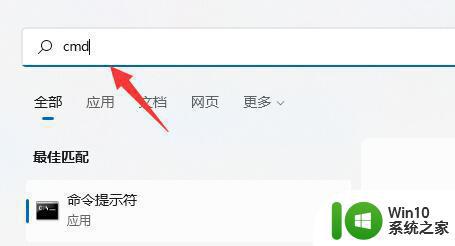
7、然后选择“以管理员身份运行”命令提示符。
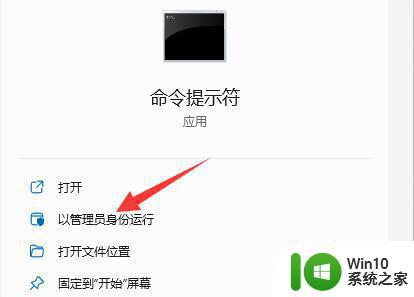
8、再输入“fsutil usn”回车以查看usn命令。
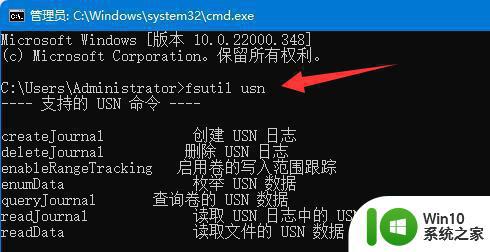
9、最后输入“deletejournal”回车删除usn日志即可。

以上就是Win11硬盘读写速度优化的全部内容,需要的用户可以根据小编的步骤进行操作。希望本文能对大家有所帮助,谢谢!
win11硬盘读写速度优化方法 如何提升win11硬盘读写速度相关教程
- win11复制速度慢怎么设置 Win11硬盘读写速度很慢怎么提升
- win11系统硬盘读写非常慢的处理方法 win11系统硬盘读写速度慢的原因有哪些
- win11系统开机速度太慢如何提高 win11开机速度慢如何优化
- win11优化运行速度的方法 win11怎么优化运行速度
- win11电脑运行速度慢的解决方法 win11运行速度慢怎么优化
- 如何优化Win11系统运行速度 Windows 11运行速度和性能提升的方法和技巧
- Win11回收硬盘空间操作方法 Win11系统如何优化硬盘空间利用
- 升级win11反应慢如何修复 win11反应速度慢怎么优化
- win11网络限速解除方法 win11网络速度优化技巧
- win11运行速度不流畅如何解决 win11运行速度慢怎么提高
- win11格式化整个硬盘操作方法 win11怎么格式化硬盘
- win11升级更新速度很慢怎么办 如何加速win11系统更新下载速度
- win11系统启动explorer.exe无响应怎么解决 Win11系统启动时explorer.exe停止工作如何处理
- win11显卡控制面板不见了如何找回 win11显卡控制面板丢失怎么办
- win11安卓子系统更新到1.8.32836.0版本 可以调用gpu独立显卡 Win11安卓子系统1.8.32836.0版本GPU独立显卡支持
- Win11电脑中服务器时间与本地时间不一致如何处理 Win11电脑服务器时间与本地时间不同怎么办
win11系统教程推荐
- 1 win11安卓子系统更新到1.8.32836.0版本 可以调用gpu独立显卡 Win11安卓子系统1.8.32836.0版本GPU独立显卡支持
- 2 Win11电脑中服务器时间与本地时间不一致如何处理 Win11电脑服务器时间与本地时间不同怎么办
- 3 win11系统禁用笔记本自带键盘的有效方法 如何在win11系统下禁用笔记本自带键盘
- 4 升级Win11 22000.588时提示“不满足系统要求”如何解决 Win11 22000.588系统要求不满足怎么办
- 5 预览体验计划win11更新不了如何解决 Win11更新失败怎么办
- 6 Win11系统蓝屏显示你的电脑遇到问题需要重新启动如何解决 Win11系统蓝屏显示如何定位和解决问题
- 7 win11自动修复提示无法修复你的电脑srttrail.txt如何解决 Win11自动修复提示srttrail.txt无法修复解决方法
- 8 开启tpm还是显示不支持win11系统如何解决 如何在不支持Win11系统的设备上开启TPM功能
- 9 华硕笔记本升级win11错误代码0xC1900101或0x80070002的解决方法 华硕笔记本win11升级失败解决方法
- 10 win11玩游戏老是弹出输入法解决方法 Win11玩游戏输入法弹出怎么办